mwlogin.net පරිපාලක අතුරුමුහුණත ඇතුළු වීම
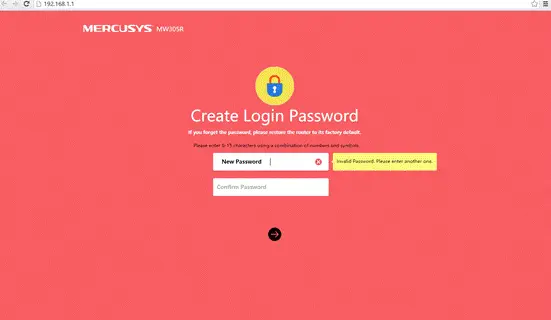
mwlogin.net පරිපාලක අතුරුමුහුණත ඇතුළු වීම
මර්කසිස් ජාල පරිපාලක අතුරුමුහුණතට ප්රවේශ වීමට, යන්න http://192.168.1.1 or http://mwlogin.net
මර්කසිස් රැහැන් රහිත රවුටරය සඳහා පෙරනිමි පිවිසුම් මුරපදයක් නොමැත. ඔබ ප්රථම වරට රවුටරයේ කළමනාකරණ පිටුවට ප්රවේශ වූ විට, එය ඔබට පිවිසුම් මුරපදයක් සාදා දෙන ලෙස අසයි. ඔබ විසින් සාදන ලද පිවිසුම් මුරපදය ඔබට අමතක වී ඇත්නම් එය සොයා ගැනීමට ක්රමයක් නොමැත. ඔබට එය කර්මාන්තශාලා පෙරනිමිය වෙත නැවත සකසා එය නව එකක් ලෙස වින්යාස කිරීමට අවශ්යයි.

- උපාංගය ක්රියාත්මක වන විට ආසන්න වශයෙන් තත්පර 10ක් පමණ පසුපස පුවරුවේ ඇති යළි පිහිටුවීමේ බොත්තම සෘජුවම ඔබා අල්ලාගෙන සිටින්න.

- නැවත පිහිටුවන්න බොත්තම මුදා හැර උපාංගය නැවත ආරම්භ වන තෙක් බලා සිටින්න.
සටහන
- රවුටරය සම්පූර්ණයෙන්ම නැවත ආරම්භ කිරීමට පෙර එය සක්රිය කර ඇති බවට වග බලා ගන්න.
- පෙරනිමි IP ලිපිනය 192.168.1.1 (හෝ http://mwlogin.net/).
- ඔබගේ පරිගණකයේ IP ලිපිනය උපාංගය සමඟ එකම උපජාලයේ ඇති බව සහතික කර ගන්න. එයින් අදහස් වන්නේ ඔබේ පරිගණකයට 192.168.1.X IP ලිපිනයක් ඇති බවයි (X යනු 2~253 පරාසයේ), සහ උපජාල ආවරණය 255.255.255.0 වේ.
නිතර අසන ප්රශ්න
මර්කසිස් රැහැන් රහිත රවුටරය සඳහා පෙරනිමි පිවිසුම් මුරපදයක් නොමැත. ඔබ ප්රථම වරට රවුටරයේ කළමනාකරණ පිටුවට ප්රවේශ වූ විට, එය ඔබට පිවිසුම් මුරපදයක් සාදා දෙන ලෙස අසයි. ඔබ විසින් සාදන ලද පිවිසුම් මුරපදය ඔබට අමතක වී ඇත්නම් එය සොයා ගැනීමට ක්රමයක් නොමැත. ඔබට එය කර්මාන්තශාලා පෙරනිමිය වෙත නැවත සකසා එය නව එකක් ලෙස වින්යාස කිරීමට අවශ්යයි.
උපාංගය ක්රියාත්මක වන විට ආසන්න වශයෙන් තත්පර 10ක් පමණ පසුපස පුවරුවේ ඇති යළි පිහිටුවීමේ බොත්තම සෘජුවම ඔබා අල්ලාගෙන සිටින්න. යළි පිහිටුවීමේ බොත්තම මුදා හැර උපාංගය නැවත ආරම්භ වන තෙක් රැඳී සිටින්න.
රවුටරය සම්පූර්ණයෙන්ම නැවත ආරම්භ කිරීමට පෙර එය සක්රිය කර ඇති බවට වග බලා ගන්න. පෙරනිමි IP ලිපිනය 192.168.1.1 (හෝ http://mwlogin.net/) ඔබගේ පරිගණකයේ IP ලිපිනය උපාංගය සමඟ එකම උපජාලයේ ඇති බව සහතික කර ගන්න. එයින් අදහස් වන්නේ ඔබේ පරිගණකයට 192.168.1.X IP ලිපිනයක් ඇති බවයි (X යනු 2~253 පරාසයේ), සහ උපජාල ආවරණය 255.255.255.0..
කරුණාකර අපගේ වෙත යොමු කරන්න webඅඩවිය http://www.mercusys-wireless-router-support
අංක 1-800-903-1322/mercusys-wireless-router-tutorials/ හෝ 1 800 903 1322 හි අපගේ තාක්ෂණික සහාය කණ්ඩායම අමතන්න
රැහැන් රහිත රවුටරයේ වින්යාස පිටුවට ප්රවේශ වීමට, a විවෘත කරන්න Web Internet Explorer (IE) වැනි බ්රව්සරය සහ ලිපින තීරුවේ (රැහැන් රහිත රවුටරයේ IP ලිපිනය) ඇතුළත් කරන්න.
පරිශීලක නාම ක්ෂේත්රයේ පරිපාලක ඇතුළත් කර පෙරනිමියෙන් මුරපදය හිස්ව තබන්න.
a විවෘත කරන්න web බ්රවුසරය.
ඉන්පසු ඔබගේ රවුටරයේ IP ලිපිනය සෙවුම් තීරුවේ ටයිප් කර Enter යතුර ඔබන්න.
ඊළඟට, ඔබගේ රවුටරයේ පරිශීලක නාමය සහ මුරපදය ඇතුළත් කර Sign In ක්ලික් කරන්න.
ඉන්පසු රැහැන් රහිත ක්ලික් කරන්න.
ඊළඟට, ඔබගේ නව WiFi නම සහ මුරපදය වෙනස් කරන්න.
අවසාන වශයෙන්, අයදුම් කරන්න හෝ සුරකින්න ක්ලික් කරන්න.
a විවෘත කරන්න web බ්රවුසරයේ, ලිපින තීරුවේ ඔබේ රවුටරයේ IP ලිපිනය ටයිප් කර, ඉන්පසු Enter ඔබන්න. ඔබගේ රවුටරයේ පරිශීලක නාමය සහ මුරපදය ඇතුළත් කරන්න. එවිට ඔබ රවුටරයේ පරිපාලක පිටුවට ලොග් වනු ඇත. මෙතැන් සිට, ඔබට පුළුවන් view සහ ඔබගේ ජාල සැකසුම් වෙනස් කරන්න.
ඔබට පිවිසුම් පිටුවට ළඟා විය නොහැකි නම්, එයට හේතු විය හැක්කේ:
දෘඪ රැහැන්ගත සම්බන්ධතා වින්යාස කිරීමේ ගැටලුවක් (නරක ඊතර්නෙට් කේබලයක් වැනි) IP ලිපිනය වැරදි ලෙස ඇතුළත් කිරීම. පරිගණකයේ IP ලිපින ගැටළුවක්.
a විවෘත කරන්න web Internet Explorer වැනි බ්රවුසරය.
ලිපින තීරුව වෙත ගොස් ඔබේ රවුටරයේ IP ලිපිනය ඇතුළත් කරන්න, ඉන්පසු Enter ඔබන්න. උදාහරණයක් ලෙසample, 192.168. …
නව කවුළුවක් පරිශීලක නාමයක් සහ මුරපදයක් ඉල්ලා සිටී. පරිපාලක යනු පෙරනිමි පරිශීලක නාමය මුරපදය වන බැවින්, පරිශීලක නාමය සහ මුරපදය සඳහා පරිපාලක ටයිප් කරන්න, ඉන්පසු හරි ක්ලික් කරන්න.
බොහෝ Mercusys රවුටර 192.168 භාවිතා කරයි. 0.1/192.168. 1.1 ඔවුන්ගේ පෙරනිමි LAN IP ලිපිනය ලෙස, එය ඔබගේ පවතින ADSL මොඩමයේ/රවුටරයේ IP පරාසය සමඟ ගැටිය හැක.
ඔබගේ සම්බන්ධතා වර්ගය තෝරන්න (රැහැන් හෝ රැහැන් රහිත)
a විවෘත කරන්න web බ්රවුසරය (එනම් Safari, Google Chrome හෝ Internet Explorer).
පිවිසුම් පිටුවේ නව මුරපදයක් සාදන්න.
පුරනය වීමට ඊතලය ක්ලික් කරන්න, එවිට ඔබට එයට පිවිසිය හැකිය WEB පදනම් කරගත් කළමනාකරණ පිටුව.
Mercusys ශක්තිමත් රවුටර, පරාසයේ විස්තාරක, ඇඩප්ටර සහ නිවස සඳහා විශ්වාසදායක ජාලයක් සැපයීම සඳහා ඉතා පහසු ලෙස සැකසීමට හැකි වේ.
වීඩියෝ
www://mercusys.com/





මට ලොග් වෙන්න බෑ වගේ
Mwlogin හෝ 192.168.1.1 සේවාදායකය සොයාගත නොහැක